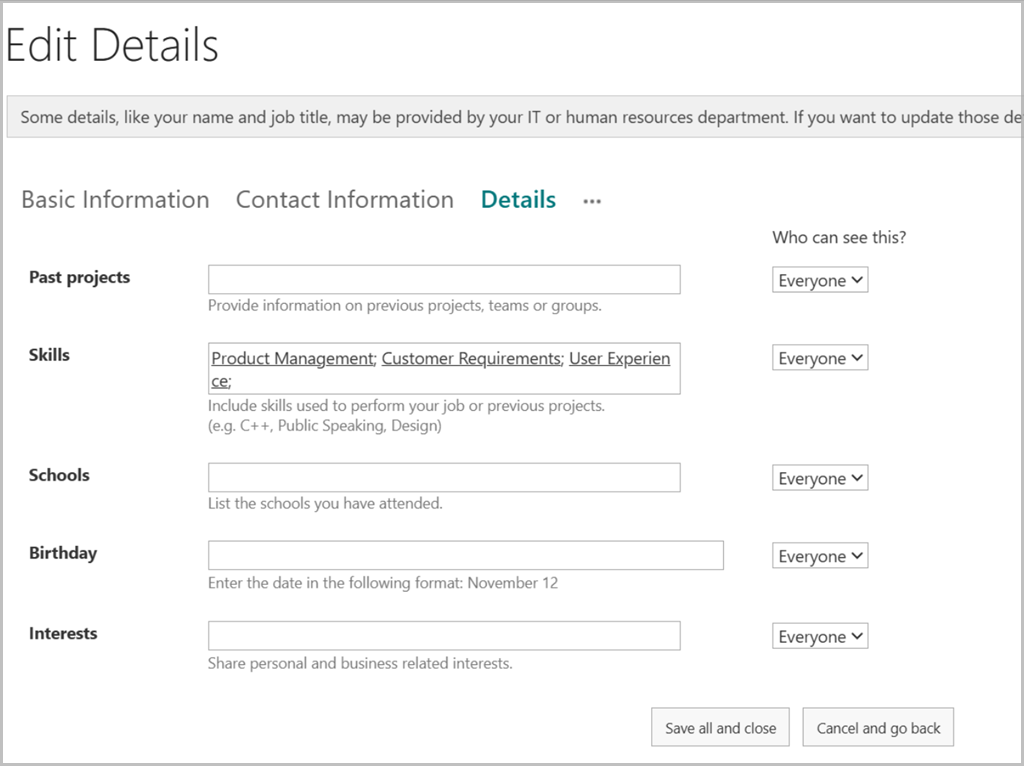Skills in Viva 개요
Skills in Viva 지원되는 Microsoft 365 및 직원, 비즈니스 리더 및 HR을 위한 Viva 애플리케이션 전반에 걸쳐 개인 설정된 기술 기반 환경을 제공하는 Microsoft Viva Suite의 AI 기반 서비스입니다.
Microsoft 365 프로필의 데이터와 LinkedIn Skills Graph의 기술과 결합된 Microsoft Graph를 사용하여 사용자의 기술을 예측하고 사용자에게 맞춤형 기술 제안을 제공합니다. 동시에 Skills in Viva organization 현재 인력 기술 분포를 더 잘 이해할 수 있습니다. Skills in Viva 대해 자세히 알아보세요.
자세한 내용을 알아보거나 Skills in Viva 미리 보기를 신청하려면 Microsoft 담당자에게 문의하세요.
참고
Skills in Viva 현재 프라이빗 미리 보기 고객에게만 사용할 수 있습니다. 여기에 설명된 기능은 변경될 수 있습니다.
필수 구성 요소
Skills in Viva 회사의 목표를 충족하고 초과할 수 있는 생산적인 미리 보기를 보장하기 위해 프라이빗 미리 보기 참여에 대한 요구 사항은 다음과 같습니다.
- 사용자가 전자 메일, 문서 및 기타 Microsoft 365 및 Viva 애플리케이션에 80% 이상의 시간을 소비하는 프로덕션 테넌트에서 프라이빗 미리 보기를 배포해야 합니다.
- Viva Suite 또는 Viva Learning 대한 라이선스가 부여된 100명 이상의 사용자
참고
프라이빗 미리 보기는 영어(en-US)에서만 사용할 수 있습니다.
관리자 역할
Skills in Viva 설정하려면 다음 역할 및 권한이 필요합니다. 역할 할당에 대한 설명서를 검토합니다.
| 역할 | 권한 |
|---|---|
| Microsoft 365 전역 관리자 | Microsoft 365 전역 관리자는 Microsoft 온라인 서비스 전체에서 대부분의 관리 기능 및 데이터에 대한 전역 액세스 권한을 줍니다. Skills in Viva 경우 Microsoft 365 전역 관리자는 Microsoft 365 관리 센터 organization 기술 라이브러리 관련 설정을 구성하고 관리할 수 있습니다. |
| 지식 관리자 | 지식 관리자는 Microsoft 365 전역 관리자 또는 권한 있는 역할 관리자가 할당합니다. 지식 관리자는 Microsoft 365 관리 센터 organization 기술 라이브러리 및 관련 설정을 구성할 수 있습니다. |
기술 데이터 공유 및 관리
기술 데이터를 공유하고 관리하는 방법에 대한 자세한 내용은 Skills in Viva 설정 및 기술 라이브러리 관리를 참조하세요.
참고
개별 사용자가 Skills in Viva 사용 가능한 기술 환경에서 기술을 확인하면 해당 기술은 기본적으로 organization 사용자에게 표시됩니다. 사용자는 각 기술에 대한 가시성 및 학습 옵션을 전환하여 프로필 카드, 기타 Microsoft Viva 제품 및 기타 연결된 애플리케이션과 같은 Microsoft 365의 다양한 기술 관련 환경에서 볼 수 있는 기술을 관리할 수 있습니다.
기술 내보내기
사용자는 자신의 카드 맨 위에 표시되는 줄임표를 선택한 다음 데이터 내보내기를 선택하여 프로필 카드 표시되는 기술을 내보낼 수 있습니다. 이 작업은 프로필 카드 표시된 모든 데이터를 로컬 컴퓨터의 파일로 내보냅니다.
기존 프로필 기술 보기
사용자가 Skills in Viva 프라이빗 미리 보기 프로그램에 참가하기 전에 Microsoft 365 프로필에 기술을 추가한 경우 현재 미리 보기 중에 라이브 프로필 카드 해당 기술이 표시되지 않습니다.
이러한 기술에 액세스하는 사용자에게 이 정보를 제공합니다.
개별 회사 SharePoint 사이트의 프로필 편집 페이지로 이동합니다. 를 테넌트 이름으로 바꿉 있습니다
[tenant].https://[tenant]-my.sharepoint.com/_layouts/15/editprofile.aspx?예를 들어 Microsoft에서 대부분의 사용자에 대한 URL은 다음과 같습니다.
https://microsoft-my.sharepoint.com/_layouts/15/editprofile.aspx?
자세한 내용은 URL 고려 사항을 참조하세요.
- 세부 정보 편집에서 세부 정보 탭을 선택합니다. 기술 제목 아래에 기존 기술이 표시됩니다. 이 위치에서 기술을 복사하거나 삭제할 수 있습니다.
참고
현재 기술 프로필에 기술을 추가하려면 이 SharePoint 환경을 사용하지 마세요. Skills in Viva 이동합니다.
URL 고려 사항
카드 라이브 프로필에 이전에 나타난 프로필 기술이 표시되지 않으면 개별 회사 SharePoint 사이트의 URL에 더 많은 문자가 있을 수 있습니다.
URL의 첫 부분을 사용하여 찾을 수 있는 개별 SharePoint 사이트로 이동합니다. 를 테넌트 이름으로 대체
[tenant]합니다.https://[tenant]-my.sharepoint.com개별 SharePoint 페이지가 로드되면 주소에 SharePoint 단어 뒤의 다른 문자가 포함되어 있는지 검사.
받는 주소 추가
/_layouts/15/editprofile.aspx?이 주소를 사용하면 기존 프로필 기술이 표시되는 올바른 편집 환경으로 이동합니다.
[address that resolved in step 2]/_layouts/15/editprofile.aspx?
자세한 지침은 IT 관리자에게 문의하세요.